Cómo activar o desactivar los permisos de la cámara en Google Chrome, paso a paso
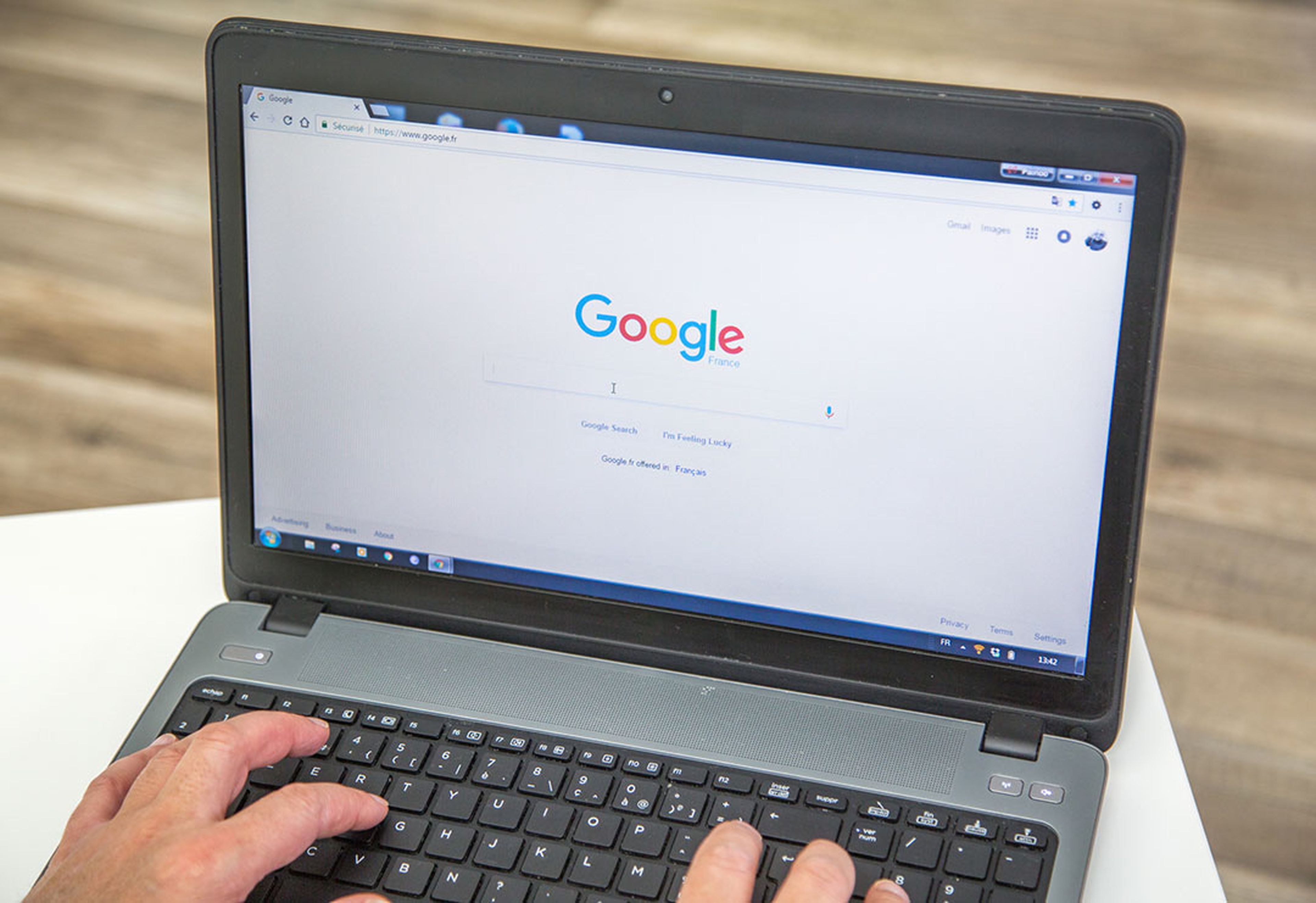
- Es muy fácil desactivar o activar los permisos de la cámara en Google Chrome.
- Es fundamental tener protegida la cámara de nuestro ordenador por cualquier posible ataque cibernético.
- Ponerlo en marcha no te llevará más de unos minutos.
- Descubre más historias en Business Insider España.
La seguridad y privacidad es algo que hay que tener muy en cuenta cuando navegamos por Internet. Cada día hay más ataques dirigidos a averiguar nuestros datos bancarios o nuestra información personal y es fundamental protegerla a toda costa.
Lo primero y más importante es tener actualizado el navegador ante posibles brechas de seguridad y después poner pequeñas barreras para que a los ciberdelincuentes les sea más complicado acceder a los datos. Una de las cosas que puedes hacer es desactivar los permisos de la cámara en Google Chrome y por suerte es un proceso realmente sencillo.
Leer más: El nuevo Chromecast de Google llegará con mando de control remoto
Cómo activar o desactivar los permisos de la cámara en Google Chrome
Para bloquear o permitir el acceso de la cámara en Google Chrome, sigue estos sencillos pasos:
- Primero dale al Menú que está representado por tres puntos verticales y después dale a Configuración.
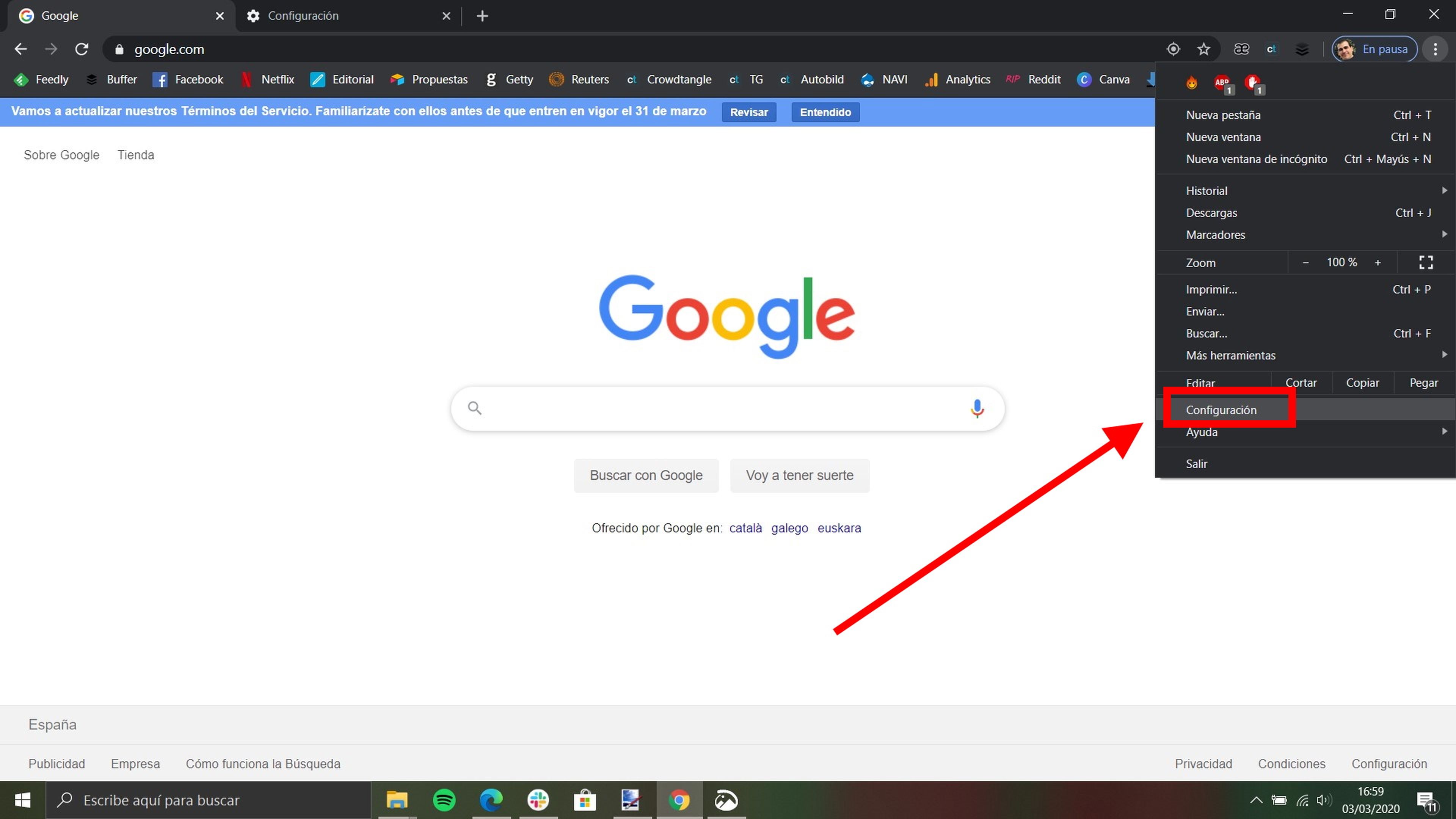
- A continuación, pincha sobre Privacidad y seguridad en el menú lateral y después dale a Configuración de sitios web.
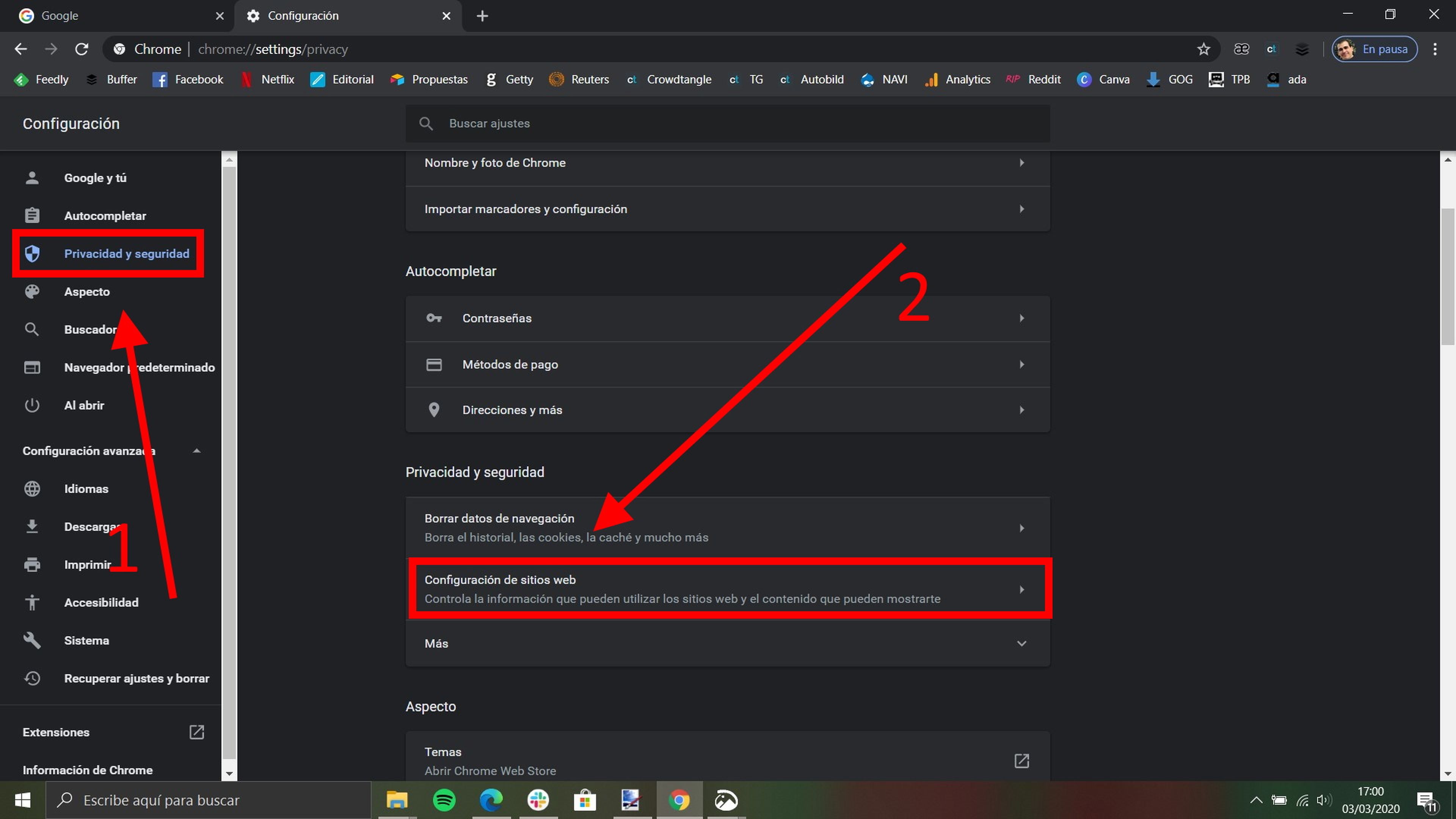
- Después haz clic sobre Cámara.
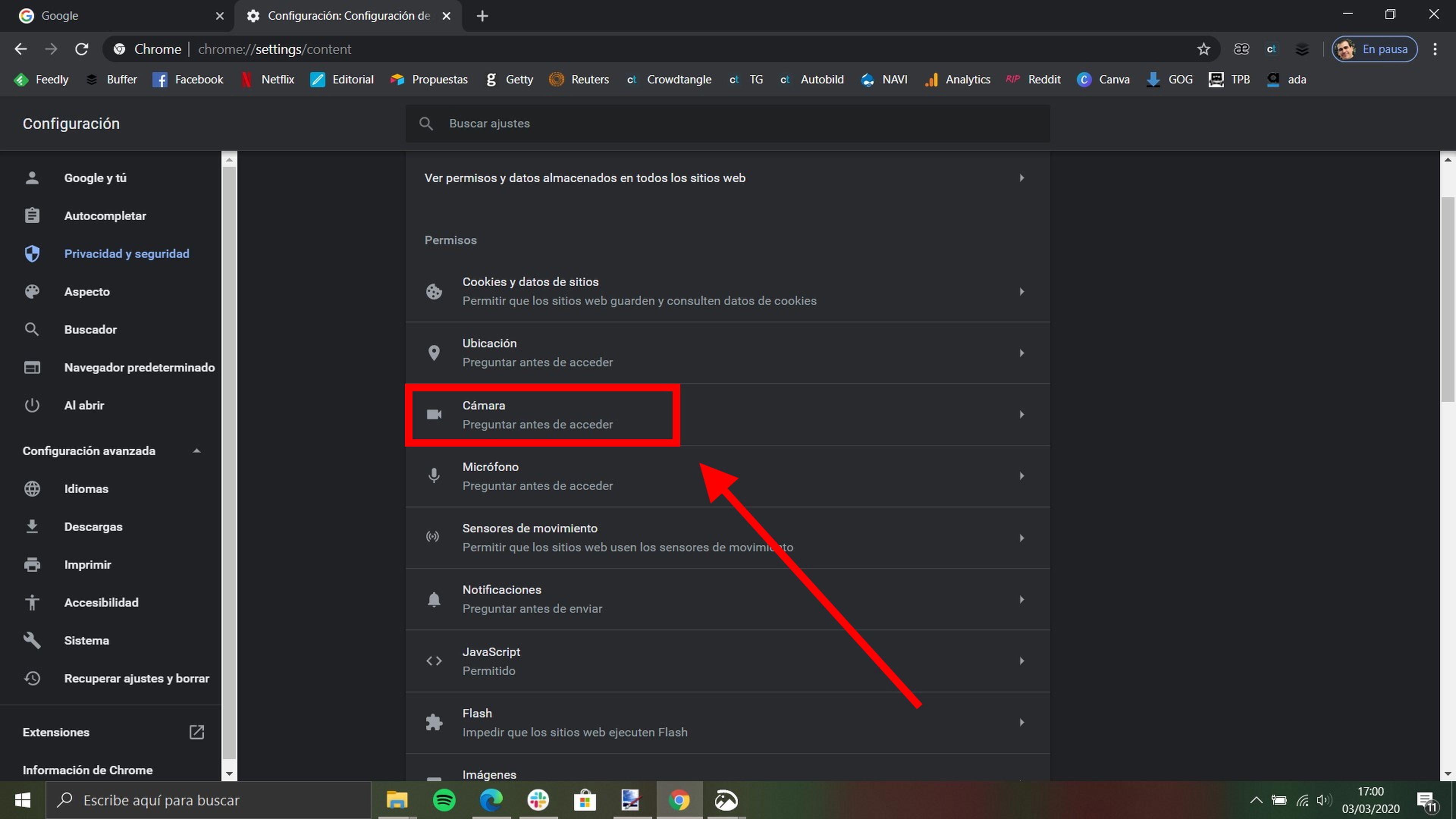
- Por último, desactiva el botón Preguntar antes de acceder (recomendado) para desactivar por completo la cámara mientras navegas por Google Chrome.
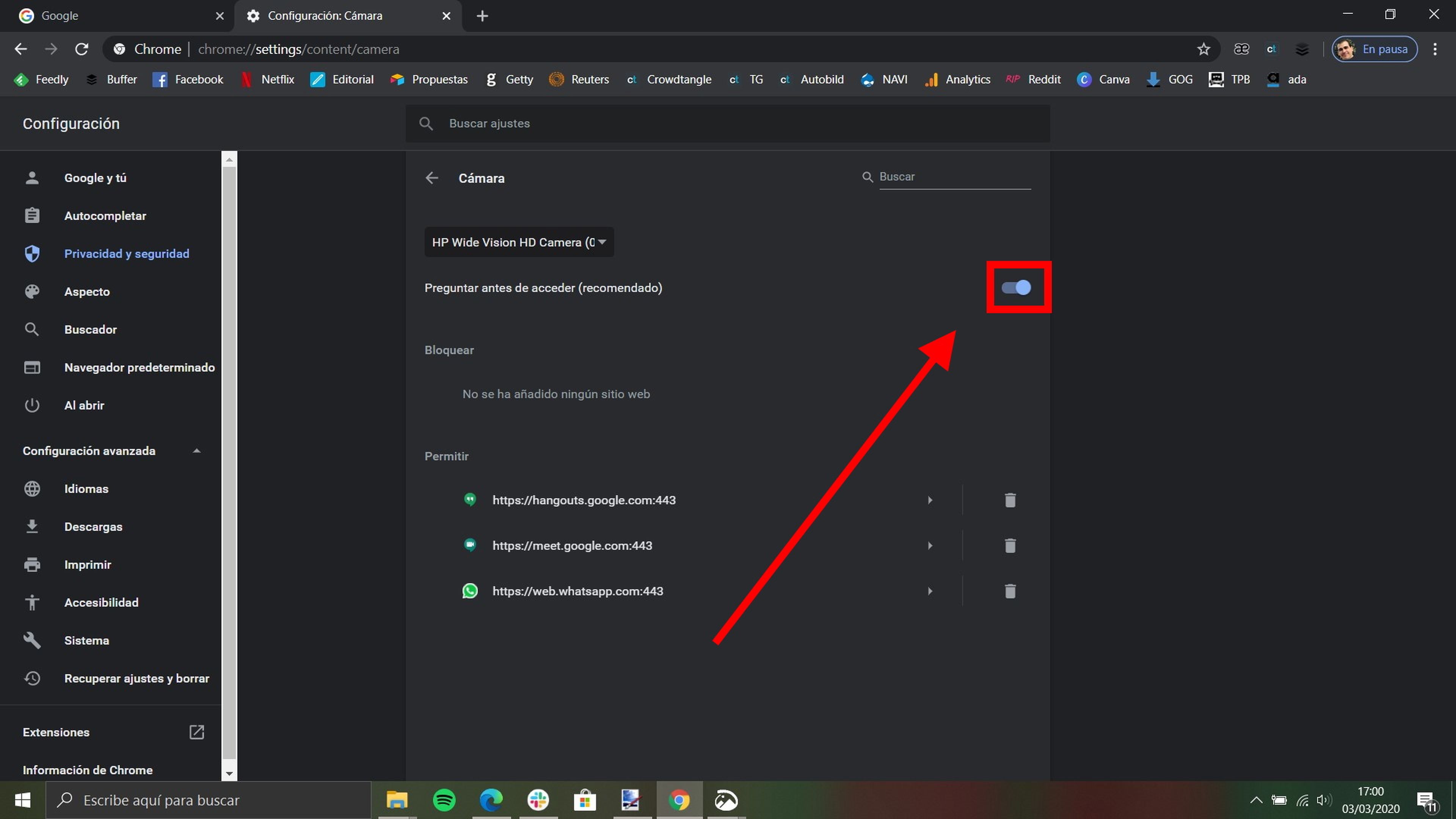
Una vez hecho esto, ya sabrás cómo activar o desactivar los permisos de la cámara en Google Chrome y podrás navegar por Internet de una manera mucho más segura.
Otros artículos interesantes:
Descubre más sobre Carlos Ferrer-Bonsoms Cruz, autor/a de este artículo.
Conoce cómo trabajamos en Business Insider.